在现代社会中手机已经成为人们生活中不可或缺的工具之一,除了通讯、娱乐等功能外,手机还能帮助我们完成一些家庭网络的管理工作,比如改变家里无线网的密码。随着大家对网络安全的重视,定期更改无线网密码已经成为一种常见的做法。如何利用手机来更改家里的wifi密码呢?接下来我们将探讨一些简单的方法和步骤,帮助大家轻松完成这一任务。无需复杂的操作,只需要几步简单的设置,您就能轻松保护家庭网络安全。
在手机上如何更改家里的wifi密码
1.输入IP地址在手机浏览器的界面输入路由器背面的IP地址。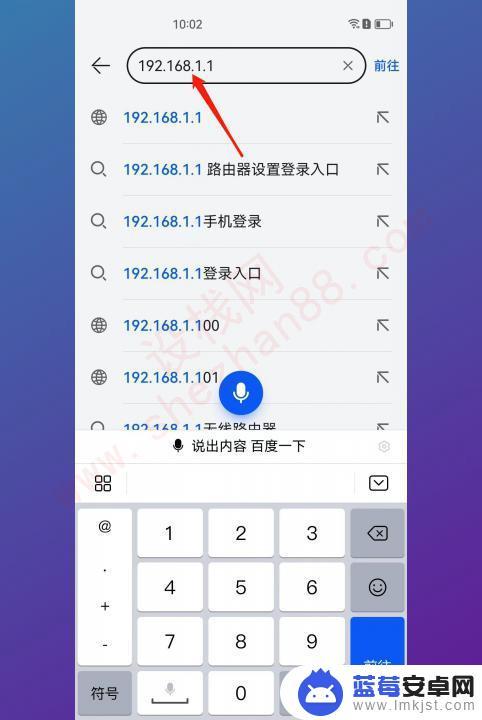
2.点击确认登录在弹出的界面输入账户密码并点击确认登录。
3.点击wifi设置选项在弹出的界面点击wifi设置选项。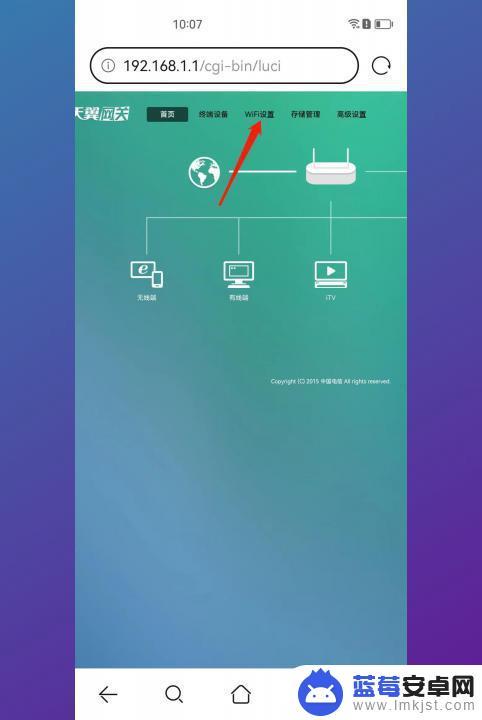
4.输入新的密码在wifi设置的界面将原密码删除输入新的密码。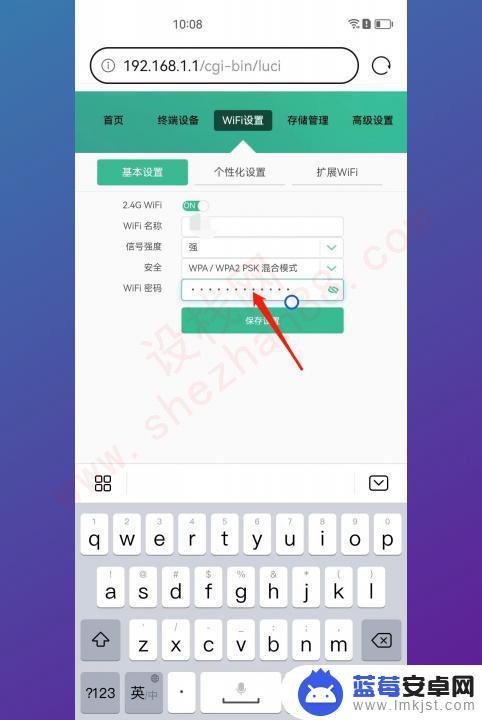
5.点击保存设置在新密码的界面点击保存设置即可。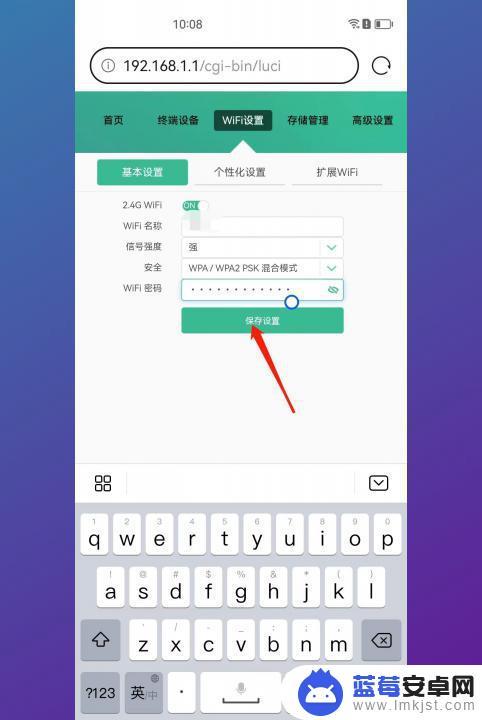
以上就是如何使用手机更改家里无线网密码的全部内容,如果你遇到这种情况,可以根据我的方法来解决,希望对大家有所帮助。












